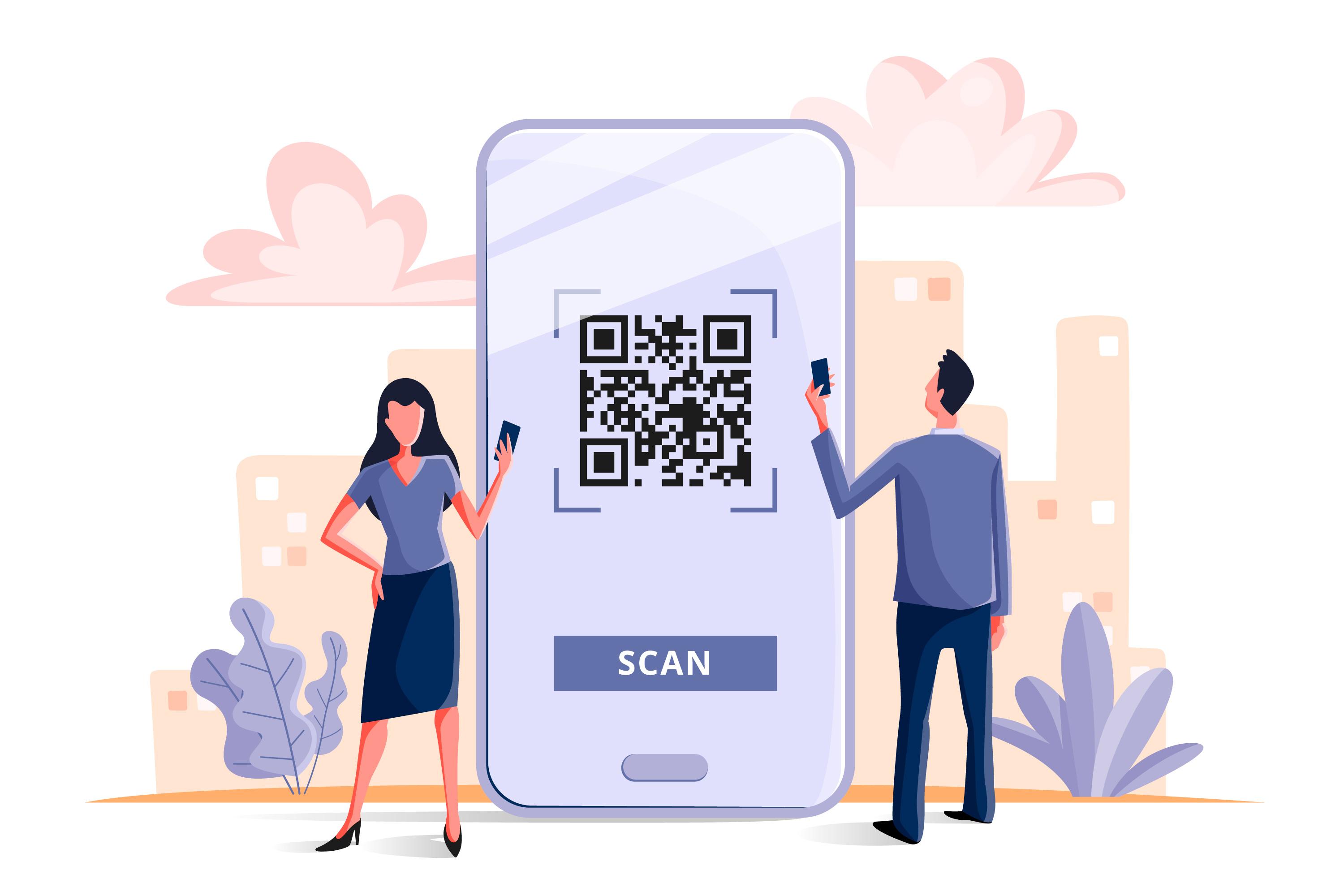Alles over de QR Code
- Wat is een QR-code?
- Waarom zou je een QR-code scannen met een laptop?
- Hoe scan je een QR-code met een laptop?
- Welke software of apps zijn nodig om QR-codes te scannen met een laptop?
- Veelvoorkomende problemen bij het scannen van QR-codes met een laptop
- De voordelen van het scannen van QR-codes met een laptop
- Toepassingen van QR-code scannen met een laptop
- Veiligheid en privacy bij het scannen van QR-codes met een laptop
- Alternatieve methoden voor het scannen van QR-codes
- Conclusie
Dus je wilt een QR-code scannen met je laptop? Geen probleem! QR-codes zijn handige hulpmiddelen die je snel en gemakkelijk toegang geven tot informatie en content. Of je nu een code tegenkomt op een poster, een flyer of een website, het scannen ervan met je laptop is eenvoudig en handig. In dit artikel zullen we je laten zien hoe je een QR-code kunt scannen met behulp van je laptop. Je zult versteld staan van hoeveel mogelijkheden er zijn wanneer je dit handige middel in je dagelijkse computergebruik integreert.
Wat is een QR-code?
Definitie van een QR-code
Een QR-code, wat staat voor Quick Response Code, is een tweedimensionale streepjescode die informatie kan bevatten, zoals tekst, een URL of andere gegevens. Het is een soort barcode die gebruikt kan worden om snel informatie te delen en toegang te krijgen tot extra inhoud. QR-codes kunnen op verschillende materialen worden afgedrukt, zoals flyers, posters, productverpakkingen, en zelfs op beeldschermen worden weergegeven.
Hoe werkt een QR-code?
Een QR-code bestaat uit zwarte en witte blokjes die samen een patroon vormen. Deze blokjes bevatten informatie die kan worden gelezen door een QR-code scanner. Wanneer je een QR-code met een scanner of een geschikte app scant, wordt de code gedecodeerd en wordt de informatie geopend of uitgevoerd op je apparaat. Dit kan bijvoorbeeld het openen van een webpagina, het tonen van een tekstbericht, het initiëren van een telefoongesprek, het versturen van een e-mail, of het opslaan van contactgegevens zijn.
Waarom zou je een QR-code scannen met een laptop?
Toegang tot aanvullende informatie
Het scannen van een QR-code met een laptop geeft je de mogelijkheid om direct toegang te krijgen tot aanvullende informatie. Dit kan handig zijn als je bijvoorbeeld meer wilt weten over een product, een evenement of een dienst. Door simpelweg de QR-code te scannen, kun je snel relevante informatie verkrijgen zonder dat je handmatig een URL hoeft in te typen of naar een specifieke website hoeft te zoeken.
Efficiëntie en gebruiksgemak
Het scannen van QR-codes met een laptop kan ook efficiënter en gemakkelijker zijn dan het gebruik van andere apparaten, zoals een smartphone of tablet. Met een laptop heb je vaak al een toetsenbord tot je beschikking, waardoor het invoeren van informatie na het scannen van een code eenvoudiger kan zijn. Bovendien kan het grotere scherm van een laptop het bekijken van inhoud gemakkelijker maken, vooral als je bijvoorbeeld een lange tekst wilt lezen of een gedetailleerdere afbeelding wilt bekijken.
Hoe scan je een QR-code met een laptop?
Stap 1: Installeer een QR-code scanner op je laptop
Om een QR-code met een laptop te kunnen scannen, moet je eerst een QR-code scanner applicatie installeren. Er zijn verschillende software-opties beschikbaar die speciaal zijn ontworpen om QR-codes te scannen, zoals bijvoorbeeld QuickMark, QR Droid, of ZBar. Zorg ervoor dat je een betrouwbare en up-to-date applicatie kiest die compatibel is met je besturingssysteem.
Stap 2: Open de QR-code scanner applicatie
Zodra je een QR-code scanner applicatie hebt geïnstalleerd, open je deze op je laptop. Het kan zijn dat je de applicatie moet zoeken en openen via je startmenu, bureaublad of taakbalk, afhankelijk van hoe je besturingssysteem is ingesteld. Zorg ervoor dat je de applicatie opent voordat je de webcam van je laptop gaat gebruiken.
Stap 3: Richt de webcam van je laptop op de QR-code
Met de QR-code scanner applicatie geopend, gebruik je de ingebouwde webcam van je laptop om de QR-code te scannen. Zorg ervoor dat de webcam goed is geplaatst en gericht is op de QR-code. Zorg ervoor dat er voldoende licht is, omdat dit kan helpen bij het goed lezen van de QR-code.
Stap 4: Scan de QR-code
Met de webcam op de QR-code gericht, wacht je totdat de QR-code scanner applicatie de code detecteert en scant. Zodra de code is gescand, zal de applicatie de informatie decoderen en je de resultaten tonen. Dit kan bijvoorbeeld een webpagina openen, een tekstbericht weergeven of een bepaalde actie op je laptop initiëren.
Welke software of apps zijn nodig om QR-codes te scannen met een laptop?
QR-code scanner software
Om QR-codes te kunnen scannen met een laptop, heb je een goede QR-code scanner applicatie nodig. Er zijn verschillende opties beschikbaar, zoals QuickMark, QR Droid en ZBar, die compatibel zijn met verschillende besturingssystemen, zoals Windows, macOS of Linux. Het is belangrijk om de juiste software te kiezen die past bij je besturingssysteem en die betrouwbaar en up-to-date is.
Webcam software
Naast een QR-code scanner applicatie, heb je ook een goed functionerende webcam nodig op je laptop. In de meeste gevallen wordt de webcam automatisch herkend en geactiveerd wanneer je een QR-code scanner applicatie opent. Het kan echter handig zijn om ervoor te zorgen dat je de nieuwste stuurprogramma’s voor je webcam hebt geïnstalleerd, zodat deze optimaal werkt.
Optionele apps voor extra functies
Sommige QR-code scanner applicaties bieden extra functies, zoals het automatisch opslaan van gescande informatie, het delen van gescande inhoud via e-mail of sociale media, of het genereren van je eigen QR-codes. Als je geïnteresseerd bent in deze extra functies, kun je de beschikbare opties in de QR-code scanner applicatie verkennen en de functies selecteren die voor jou het meest relevant zijn.
Veelvoorkomende problemen bij het scannen van QR-codes met een laptop
Onleesbare QR-codes
Het kan voorkomen dat een QR-code onleesbaar is voor je laptop, zelfs als je een goede QR-code scanner applicatie gebruikt. Dit kan te wijten zijn aan verschillende factoren, zoals een beschadigde QR-code, een te lage kwaliteit van de code, of een probleem met de verlichting waarin de code zich bevindt. Als je merkt dat een QR-code onleesbaar is, kun je proberen de code opnieuw te scannen in een andere omgeving of met een andere scanner applicatie.
Onjuiste positionering van de QR-code
Een ander veelvoorkomend probleem bij het scannen van QR-codes met een laptop is een onjuiste positionering van de code ten opzichte van de webcam. Het is belangrijk om ervoor te zorgen dat de QR-code duidelijk en volledig zichtbaar is voor de webcam en dat er voldoende licht is. Als de code niet goed wordt gedetecteerd, probeer dan de positie van de code aan te passen, zodat deze beter zichtbaar is voor de camera.
Problemen met de webcam
Soms kunnen problemen met de webcam zelf het scannen van QR-codes met een laptop bemoeilijken. Dit kan bijvoorbeeld gebeuren als de webcam niet goed is geïnstalleerd, niet correct functioneert of als de drivers verouderd zijn. Als je problemen ondervindt met het gebruik van je webcam voor het scannen van QR-codes, kun je proberen de drivers bij te werken, de instellingen van je webcam te controleren of de hulp in te roepen van een technisch expert.
De voordelen van het scannen van QR-codes met een laptop
Groter scherm voor het bekijken van inhoud
Een van de voordelen van het scannen van QR-codes met een laptop is het grotere scherm dat je ter beschikking hebt. Hierdoor kun je extra inhoud, zoals website , afbeeldingen of video’s, gemakkelijker en comfortabeler bekijken. Dit kan handig zijn als je bijvoorbeeld gedetailleerde informatie wilt lezen of als je inhoud wilt delen met anderen.
Gemakkelijker typen van informatie
Met een laptop kun je gemakkelijker en sneller informatie invoeren nadat je een QR-code hebt gescand. Met een fysiek toetsenbord heb je meer toetsen tot je beschikking en kun je gemakkelijker en nauwkeuriger typen in vergelijking met het typen op een klein touchscreen van een smartphone of tablet. Dit kan vooral handig zijn als je bijvoorbeeld een URL wilt invoeren of een tekstbericht wilt beantwoorden. Of zoals hier beschreven contactgegevens wil delen via een QR code
Mogelijkheid tot het opslaan van gescande informatie
Een ander voordeel van het scannen van QR-codes met een laptop is de mogelijkheid om gescande informatie direct op je apparaat op te slaan. Je kunt de gescande gegevens opslaan als tekstbestanden, afbeeldingen, of zelfs als contactinformatie. Dit kan handig zijn als je de informatie later wilt raadplegen zonder opnieuw een QR-code te hoeven scannen, of als je de gegevens wilt delen met andere applicaties of apparaten.
Toepassingen van QR-code scannen met een laptop
Productinformatie opzoeken
Een van de belangrijkste toepassingen van het scannen van QR-codes met een laptop is het opzoeken van productinformatie. Veel bedrijven plaatsen QR-codes op producten of verpakkingen, die, wanneer gescand, toegang bieden tot extra informatie over het product, zoals beschrijvingen, specificaties, gebruiksinstructies, of klantbeoordelingen. Door simpelweg de QR-code te scannen, kun je snel alle details over een product vinden zonder naar een website te hoeven zoeken.
Inchecken bij evenementen
QR-codes worden ook vaak gebruikt als toegangssysteem bij evenementen zoals concerten, beurzen of conferenties. In plaats van een fysiek toegangsticket te hebben, ontvang je een QR-code die je kunt scannen met je laptop om toegang te krijgen tot het evenement. Dit biedt gemak en efficiëntie, omdat je je ticket altijd bij de hand hebt en geen zorgen hoeft te maken over het verliezen ervan.
Online betalingen verifiëren
Met de groeiende populariteit van online betalingen en mobiele portemonnees, worden QR-codes steeds vaker gebruikt als een veilige en eenvoudige manier om betalingen te verifiëren. Door een QR-code te scannen met je laptop, kun je snel en veilig de details van een betaling verifiëren voordat je akkoord gaat. Dit biedt extra veiligheid en gemoedsrust bij het uitvoeren van online transacties.
Veiligheid en privacy bij het scannen van QR-codes met een laptop
Vertrouwde bronnen gebruiken
Het is belangrijk om alleen QR-codes te scannen van bronnen die je vertrouwt. Vermijd het scannen van QR-codes van onbekende websites, e-mails of berichten, omdat deze mogelijk kwaadaardige inhoud kunnen bevatten die schadelijk kan zijn voor je laptop of je privacy. Zorg ervoor dat je de QR-code alleen scant van betrouwbare bronnen, zoals officiële websites, gerenommeerde merken, of vertrouwde contacten.
Vermijd het scannen van onbekende QR-codes
Net zoals je voorzichtig moet zijn met het openen van onbekende e-mailbijlagen of het klikken op onbekende links, is het belangrijk om hetzelfde voorzichtigheidniveau toe te passen bij het scannen van onbekende QR-codes. Als je geen idee hebt waar de code vandaan komt of wat de inhoud ervan is, is het het beste om voorzichtig te zijn en de code niet te scannen. Het is altijd beter om veilig te blijven en mogelijke risico’s te vermijden.
Bewaak je privacy en deel geen persoonlijke gegevens
Hoewel QR-codes handig zijn voor het delen van informatie, is het belangrijk om je privacy te bewaken en geen persoonlijke gegevens te delen via gescande QR-codes, tenzij je vertrouwd bent met de bron en het doel van de informatie. Wees voorzichtig met het delen van gevoelige informatie, zoals je volledige naam, adres, telefoonnummer of bankgegevens, tenzij je deze informatie absoluut wilt delen en je zeker weet dat de code afkomstig is van een betrouwbare bron.
Alternatieve methoden voor het scannen van QR-codes
Gebruik van een smartphone
Hoewel het scannen van QR-codes met een laptop handig kan zijn, is het belangrijk op te merken dat smartphones vaak meer geschikt zijn voor deze taak. Dit komt omdat smartphones meestal al zijn uitgerust met een ingebouwde QR-code scanner in hun camera-app of hebben gemakkelijk toegang tot QR-code scan-applicaties via de app store. Bovendien zijn smartphones draagbaarder en handiger om bij de hand te hebben.
Gebruik van een tablet
Net als smartphones hebben tablets ook de mogelijkheid om QR-codes te scannen, hoewel ze mogelijk niet zo draagbaar zijn als een smartphone. Met een tablet kun je echter nog steeds gebruik maken van QR-code scanner applicaties die beschikbaar zijn in de app store en profiteren van het grotere scherm voor het bekijken van inhoud. Tablets kunnen een goede tussenoplossing zijn als je de voorkeur geeft aan een groter scherm dan een smartphone, maar ook geen laptop bij de hand hebt.
Conclusie
Het scannen van QR-codes met een laptop biedt veel voordelen, zoals directe toegang tot aanvullende informatie, efficiëntie en gebruiksgemak. Door de juiste QR-code scanner software en een goed functionerende webcam te gebruiken, kun je gemakkelijk QR-codes scannen en snel toegang krijgen tot relevante inhoud. Het is echter belangrijk om veiligheidsmaatregelen te nemen, zoals het vermijden van het scannen van onbekende QR-codes en het beschermen van je privacy. Alternatieve methoden, zoals het gebruik van een smartphone of tablet, kunnen ook handig zijn voor het scannen van QR-codes, afhankelijk van je persoonlijke voorkeuren en behoeften. Kortom, het scannen van QR-codes met een laptop kan een handige manier zijn om snel informatie te verkrijgen en gemakkelijk toegang te krijgen tot verschillende toepassingen.